Apache配置与应用
| 阿里云国内75折 回扣 微信号:monov8 |
| 阿里云国际,腾讯云国际,低至75折。AWS 93折 免费开户实名账号 代冲值 优惠多多 微信号:monov8 飞机:@monov6 |
文章目录
1. 构建虚拟 Web 主机
-
虚拟Web主机指的是在同一台服务器中运行多个Web站点其中每一个站点实际上并不独立占用整个服务器因此被称为“虚拟”Web主机。通过虚拟Web主机服务可以充分利用服务器的硬件资源从而大大降低网站构建及运行成本。
-
使用httpd服务可以非常方便地构建虚拟主机服务器只需要运行一个httpd服务就能够同时支撑大量的Web站点。Apache虚拟主机相当于一个在同一台服务器中却相互独立的站点从而实现一台主机对外提供多个Web服务每个虚拟主机之间是独立的互不影响。
httpd服务支持的虚拟主机类型包括以下三种:
1基于域名
为每个虚拟主机使用不同的域名但是其对应的IP地址是相同的。例如www.benet.com 和 www.accp.com 站点的 IP 地址都是192.168.80.20。这是使用最为普遍的虚拟Web主机类型。
2基于IP地址
为每个虚拟主机使用不同的域名且各自对应的IP地址也不相同。这种方式需要为服务器配备多个网络接口因此应用并不是非常广泛。
3基于端口
这种方式并不使用域名、IP地址来区分不同的站点内容而是使用不同的TCP端口号因此用户在浏览不同的虚拟站点时需要同时指定端口号才能访问。
1.1 基于域名的虚拟主机
(1) 为虚拟主机提供域名解析
方法一 部署DNS域名解析服务器来提供域名解析
提示根据之前的DNS域名解析脚本一键执行。
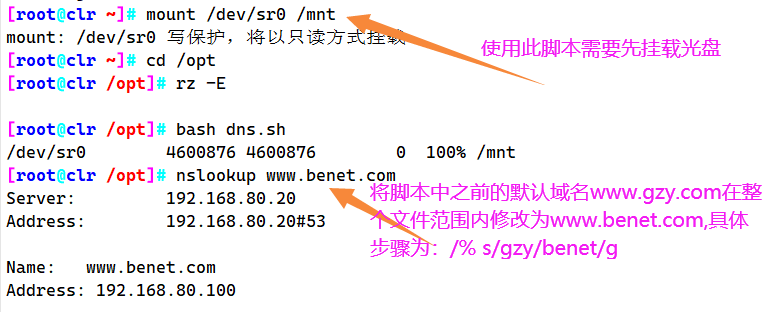
方法二 在/etc/hosts 文件中临时配置域名与IP地址的映射关系
echo "192.168.80.20 www.benet.com" >> /etc/hosts
echo "192.168.80.20 www.accp.com" >> /etc/hosts

(2) 为虚拟主机准备网页文档
mkdir -p /var/www/html/benet
mkdir -p /var/www/html/accp
echo "<h1>www.benet.com</h1>" > /var/www/html/benet/index.html
echo "<h1>www.accp.com</h1>" > /var/www/html/accp/index.html
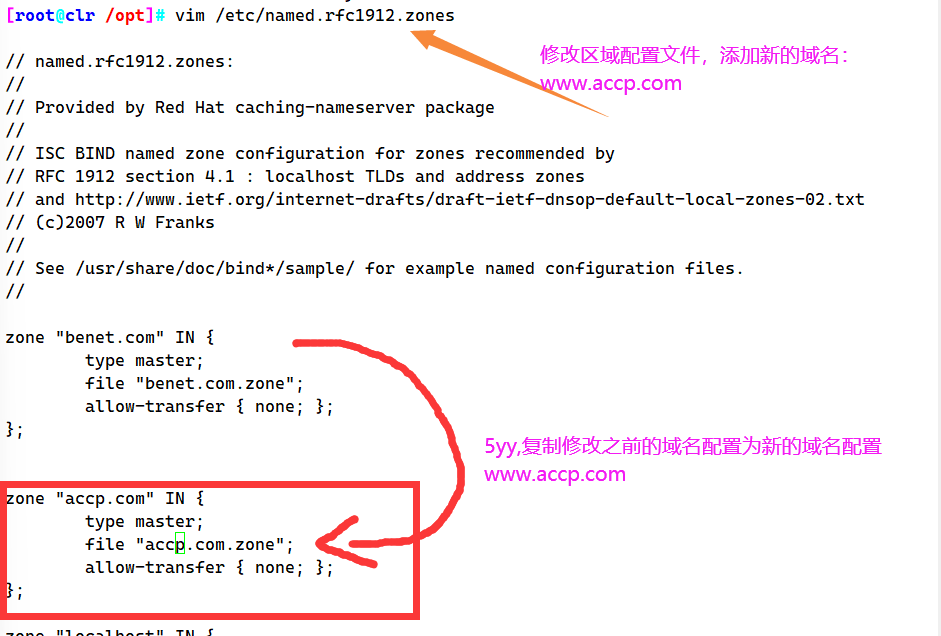
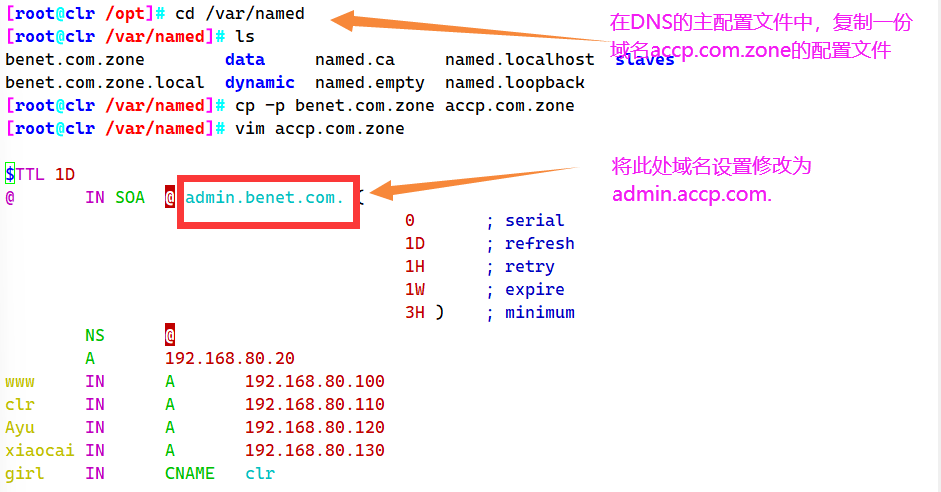
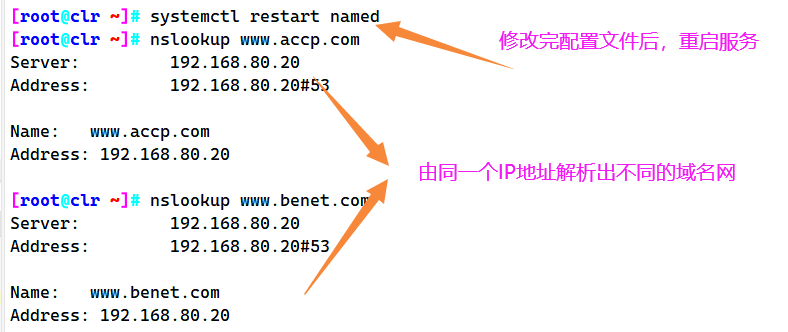
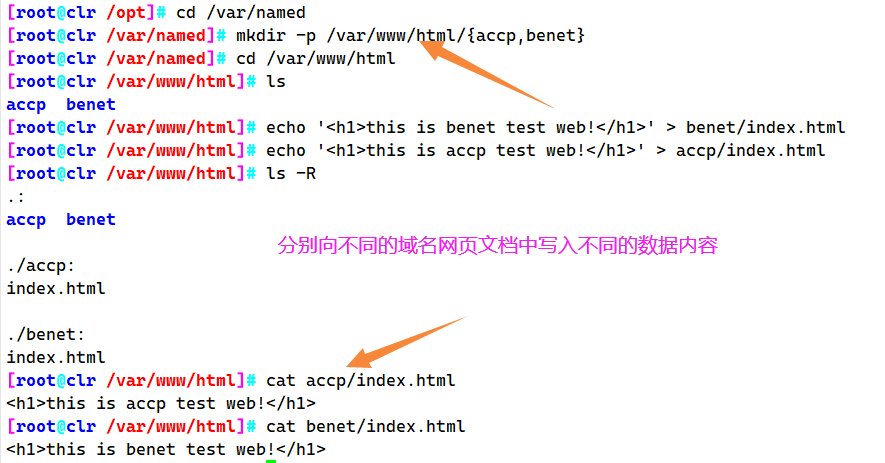
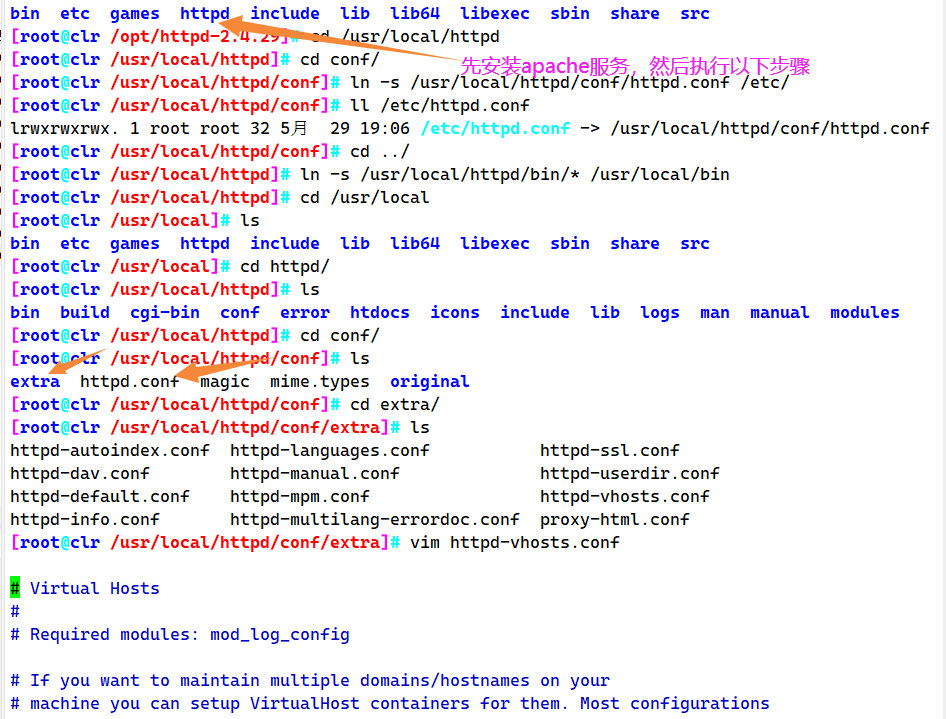
(3) 添加虚拟主机配置
vim /usr/local/httpd/conf/extra/httpd-vhosts.conf #源码编译安装的虚拟主机配置文件路径
#vim /etc/httpd/conf.d/vhosts.conf #RPM或YUM安装的虚拟主机配置文件路径
<VirtualHost 192.168.80.10:80> #设置虚拟主机配置区域
# ServerAdmin webmaster@dummy-host.example.com #设置管理员邮箱这行可忽略
DocumentRoot "/var/www/html/benet" #设置网站根目录
ServerName www.benet.com#设置Web站点的完整域名主机名+域名
# ServerAlias www.dummy-host.example.com
ErrorLog "logs/benet.com-error_log"#设置错误日志文件的路径
CustomLog "logs/benet.com-access_log" common#设置访问日志文件的路径
</VirtualHost>
<VirtualHost 192.168.80.10:80>
DocumentRoot "/var/www/html/accp"
ServerName www.accp.com
ErrorLog "logs/accp.com-error_log"
CustomLog "logs/accp.com-access_log" common
</VirtualHost>

[root@clr /usr/local/httpd/conf/extra]# vim httpd-vhosts.conf #虚拟主机的配置文件
<VirtualHost 192.168.80.20:80> #将此处的*修改为本地主机的ip地址由监听任意地址修改为监听本地主机地址
#ServerAdmin webmaster@dummy-host.example.com #服务器的的管理员邮箱地址
DocumentRoot "/var/www/html/accp" #网页根目录地址
ServerName www.accp.com #网站的站点名称主机名
#ServerAlias www.dummy-host.example.com #网站别名
ErrorLog "logs/accp.com-error_log" #错误日志文件
CustomLog "logs/accp.com-access_log" common #访问日志文件
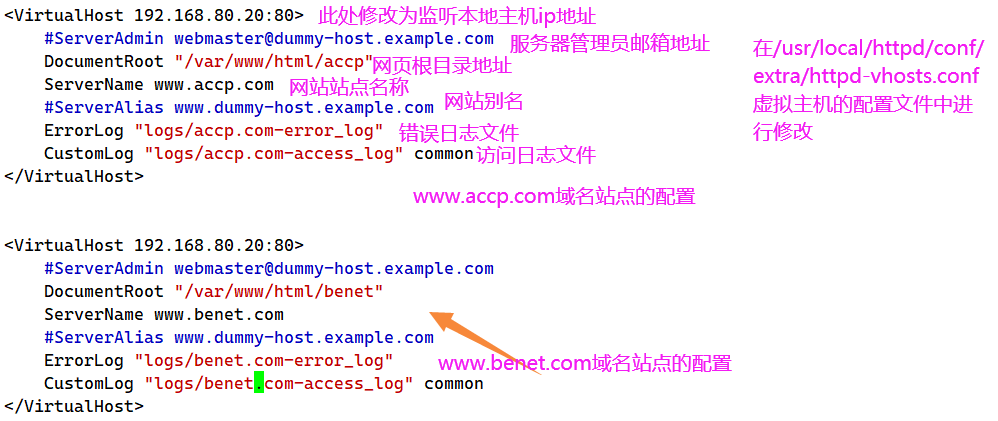
(4) 设置访问控制
<Directory "/var/www/html"> #设置目录访问权限
Options None #不启用任何的服务器特性
AllowOverride None #不允许重写Apache默认配置
Require all granted #允许所有主机访问
</Directory>
Options指令解释
Options指令的主要作用是控制特定目录将启用哪些服务器特性。可以在Apache服务配置文件的虚拟主机配置(VirtualHost)、特定目录配置(Directory)以及.htaccess文件中使用。
Options指令常用选项
| 常用选项 | 功能作用 |
|---|---|
| None | 表示不启用任何的服务器特性 |
| FollowSymLinks | 服务器允许在此目录中使用符号连接软链接 |
| Indexes | 如果输入的网址对应服务器上的一个文件目录而此目录中又没有Apache配置文件中的DirectoryIndex指令指定的文件例如 DirectoryIndex index.html index.php则列出该目录下的所有文件 |
| MultiViews | 如果客户端请求的路径可能对应多种类型的文件那么服务器将根据客户端请求的具体情况自动选择一个最匹配客户端要求的文件。例如在服务器站点的file文件夹下中存在名为hello.jpg和hello.html的两个文件此时用户输入 http://localhost/file/hello 如果在 file文件夹下并没有 hello子目录那么服务器将会尝试在 file目录下查找形如 hello.*的文件然后根据用户请求的具体情况返回最匹配要求的 hello.jpg或者 hello.html |
| All | 表示除 MultiViews之外的所有特性。这也是Options指令的默认设置 |

AllowOverride指令解释
.htaccess(分布式隐含配置文件)提供了针对每个目录改变配置的方法即在一个特定的目录中放置一个包含特定指令的文件其中的指令作用于此目录及其所有子目录。
-
当AllowOverride设置成None时相应的配置目录下的.htaccess文件是不被读取的即无法生效。
-
当AllowOverride设置成All时每一次请求访问相应目录下的文件时都会读取.htaccess文件的配置意味着原Apache指令会被.htaccess文件中的指令重写。
-
从性能和安全性考虑一般都尽可能避免使用.htaccess文件任何希望放在.htaccess文件中的配置都可放在主配置文件httpd.conf的 <Directory>\段中而且高效。因此AllowOverride属性一般都配置成None 。
地址限制策略
| 常用选项 | 功能作用 |
|---|---|
| Require all granted | 允许所有主机访问 |
| Require all denied | 拒绝所有主机访问 |
| Require local | 仅允许本地主机访问 |
| Require [not] host <主机名或域名列表> | 允许或拒绝指定主机或域名访问 |
| Require [not] ip <IP 地址或网段列表> | 允许或拒绝指定IP地址网络访问 |
拓展 白名单允许个别拒绝所有黑名单拒绝个别放通所有。
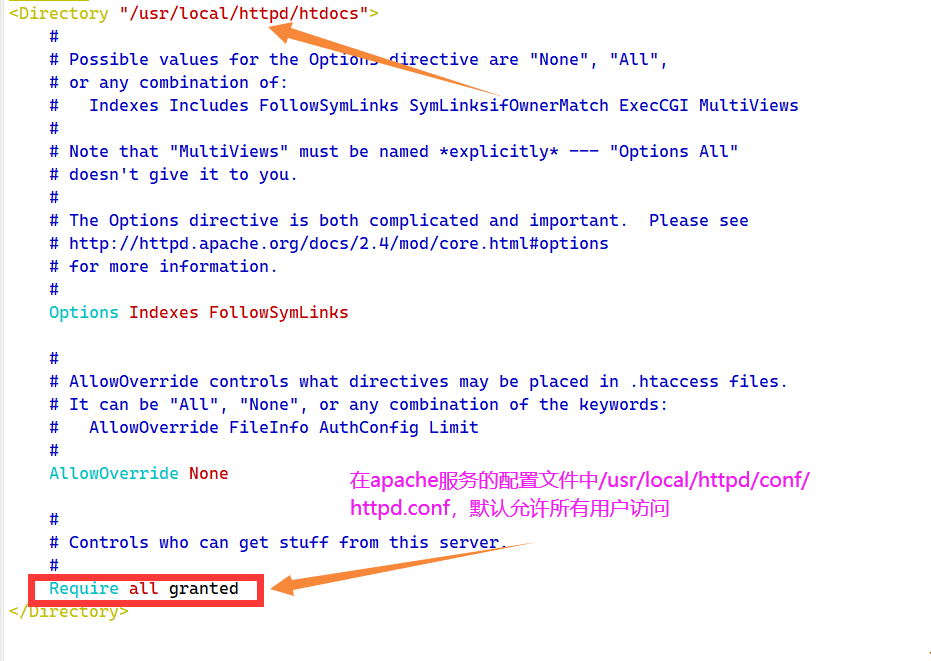

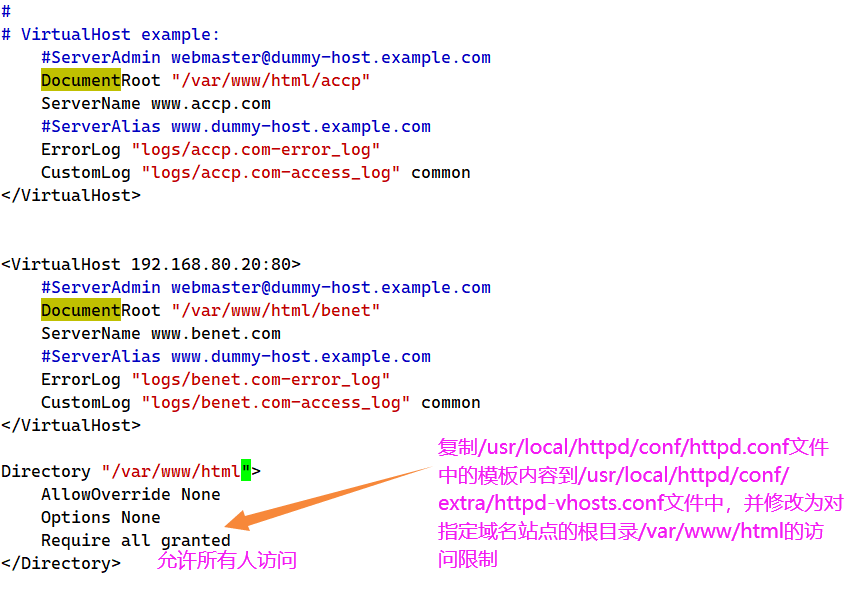
(5) 加载独立的配置文件
vim /usr/local/httpd/conf/httpd.conf #源码编译安装的httpd服务主配置文件路径
--483行--取消注释
Include conf/extra/httpd-vhosts.conf #加载独立的配置文件
#vim /etc/httpd/conf/httpd.conf #RPM或YUM安装的httpd服务主配置文件路径
IncludeOptional conf.d/*.conf #最后一行已默认开启此项
systemctl restart httpd
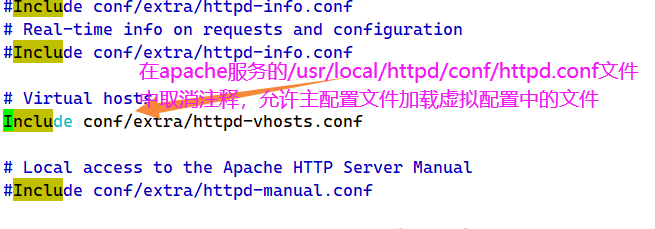

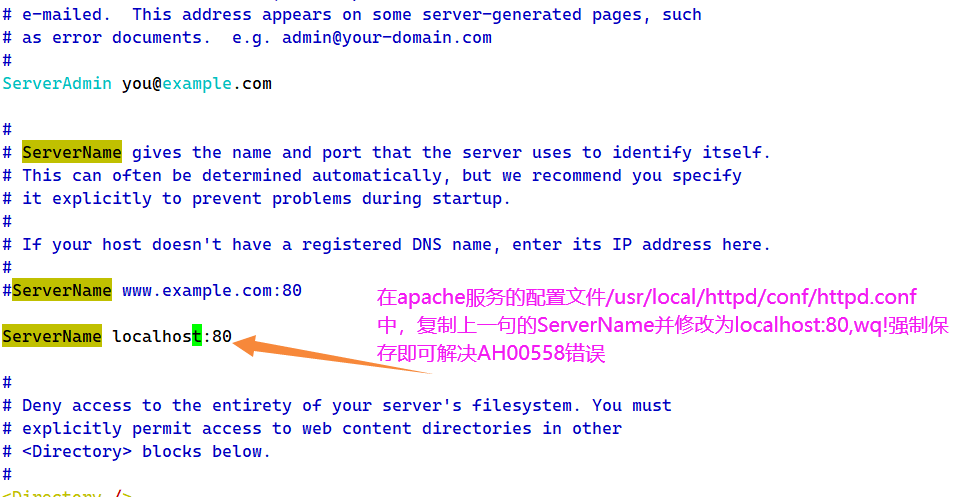

6在客户机中访问虚拟Web主机
http://www.benet.com
http://www.accp.com

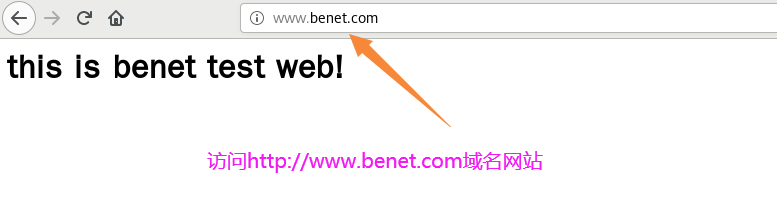
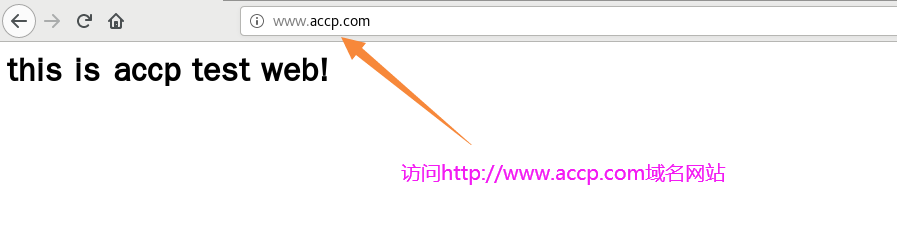
1.2 基于IP地址的虚拟主机
1配置虚拟网卡ens33:1的IP地址
[root@clr ~]# ifconfig ens33:1 192.168.80.120/24
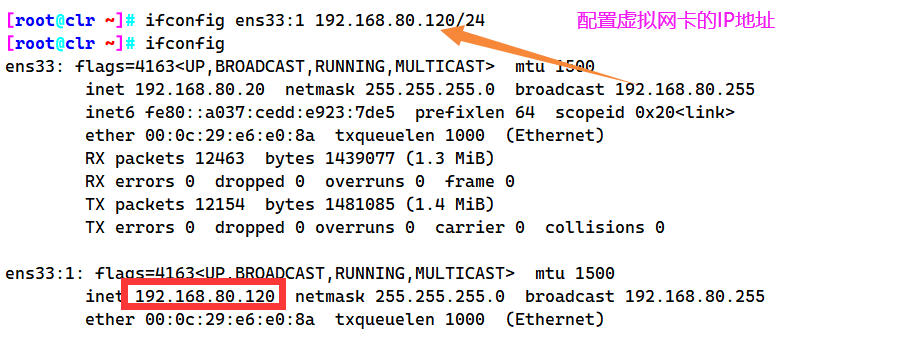
2修改/usr/local/httpd/conf/extra/httpd-vhosts.conf配置文件添加虚拟主机的IP地址
[root@clr /usr/local/httpd/conf/extra]# vim httpd-vhosts.conf
# The first VirtualHost section is used for all requests that do not
# match a ServerName or ServerAlias in any <VirtualHost> block.
#
<VirtualHost 192.168.80.20:80>
#ServerAdmin webmaster@dummy-host.example.com
DocumentRoot "/var/www/html/accp"
ServerName www.accp.com
#ServerAlias www.dummy-host.example.com
ErrorLog "logs/accp.com-error_log"
CustomLog "logs/accp.com-access_log" common
</VirtualHost>
<VirtualHost 192.168.80.120:80>
#ServerAdmin webmaster@dummy-host2.example.com
DocumentRoot "/var/www/html/benet"
ServerName www.benet.com
ErrorLog "logs/benet.com-error_log"
CustomLog "logs/benet.com-access_log" common
</VirtualHost>
<Directory "/var/www/html">
AllowOverride none
Options None
Require all granted
</Directory>
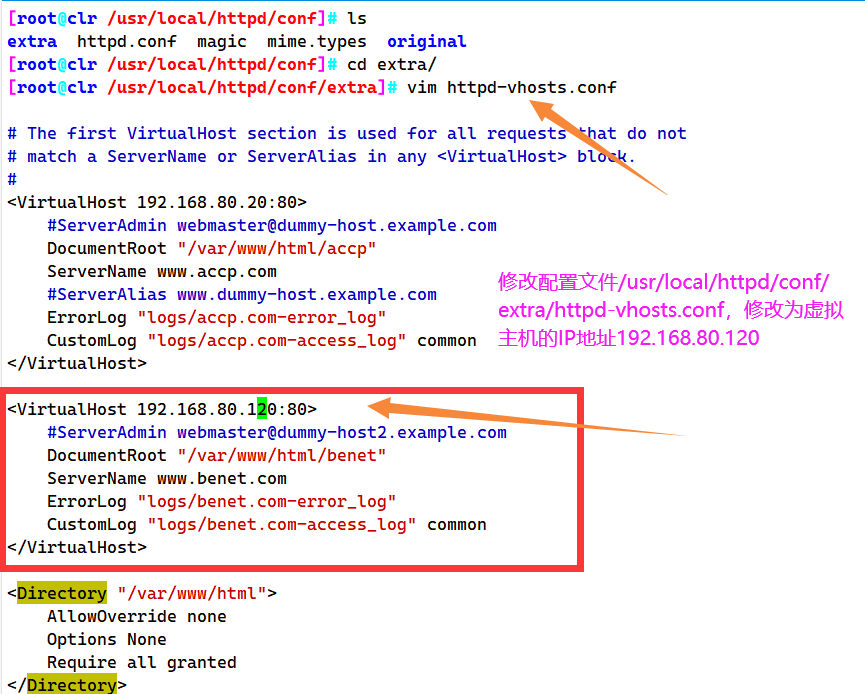
3在/usr/local/httpd/conf/httpd.conf配置文件中添加对虚拟主机地址的监听
vim /usr/local/httpd/conf/httpd.conf
--53行--插入
Listen 192.198.80.120:80
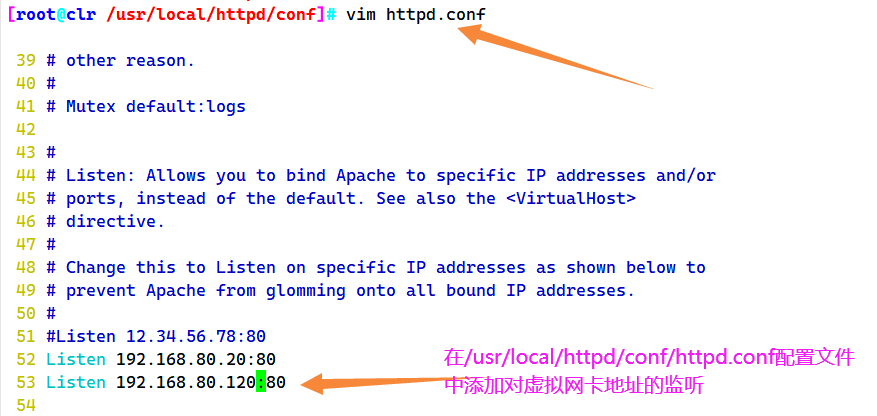
4重启服务并在客户机的浏览器中再次访问虚拟Web主机
[root@clr /usr/local/httpd/conf]# systemctl restart httpd
[root@clr /usr/local/httpd/conf]# netstat -lntp | grep httpd
tcp 0 0 192.168.80.120:80 0.0.0.0:* LISTEN 5486/httpd
tcp 0 0 192.168.80.20:80 0.0.0.0:* LISTEN 5486/httpd

在客户机的浏览器中访问不同IP地址的域名站点
http://192.168.80.20
http://192.168.80.120
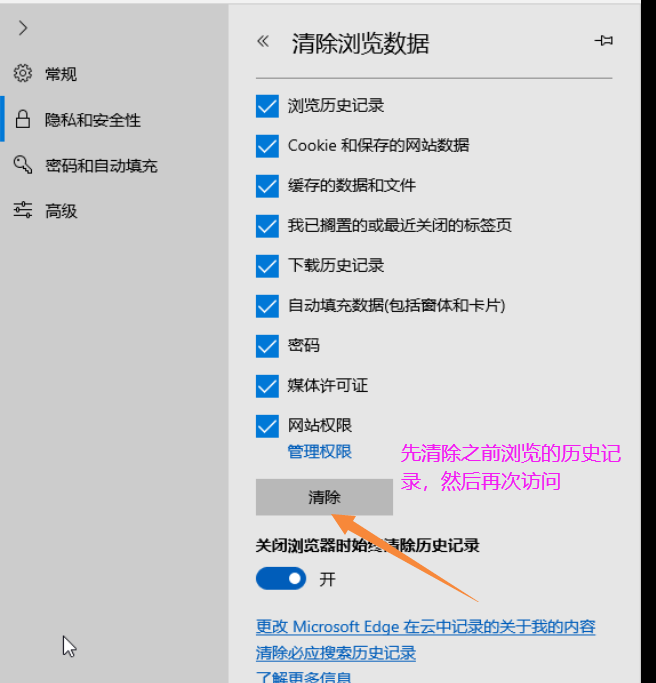
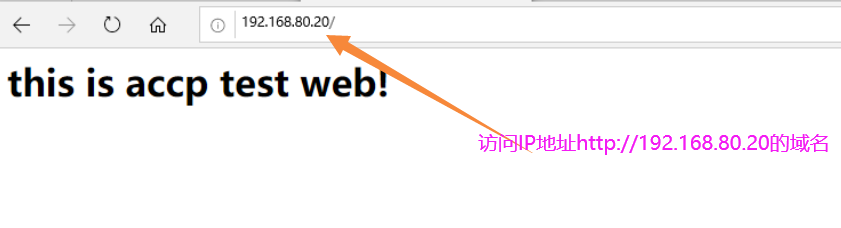
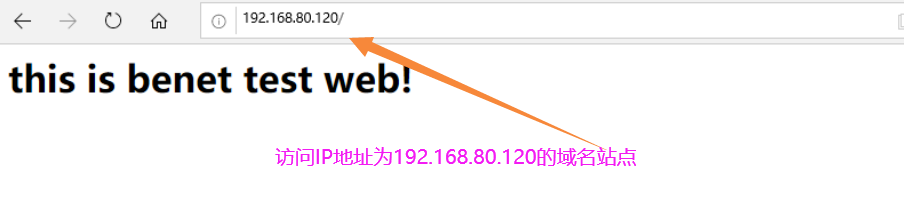
1.3 基于端口的虚拟主机
1在/usr/local/httpd/conf/extra/httpd-vhosts.conf配置文件中对同一个IP地址修改为不同的端口号
[root@clr /usr/local/httpd]# vim /usr/local/httpd/conf/extra/httpd-vhosts.conf
<VirtualHost 192.168.80.20:666>
#ServerAdmin webmaster@dummy-host.example.com
DocumentRoot "/var/www/html/accp"
ServerName www.accp.com
#ServerAlias www.dummy-host.example.com
ErrorLog "logs/accp.com-error_log"
CustomLog "logs/accp.com-access_log" common
</VirtualHost>
<VirtualHost 192.168.80.20:888>
#ServerAdmin webmaster@dummy-host2.example.com
DocumentRoot "/var/www/html/benet"
ServerName www.benet.com
ErrorLog "logs/benet.com-error_log"
CustomLog "logs/benet.com-access_log" common
</VirtualHost>
<Directory "/var/www/html">
AllowOverride none
Options None
Require all granted
</Directory>
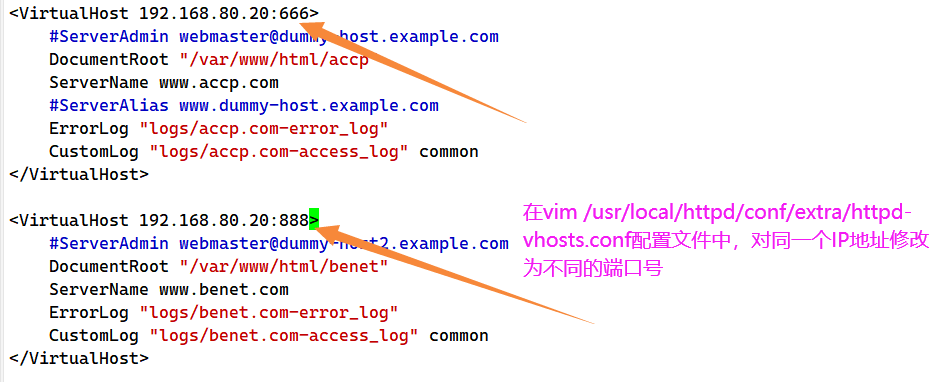
2在/usr/local/httpd/conf/httpd.conf配置文件中修改端口号
vim /usr/local/httpd/conf/httpd.conf
--53行--插入
Listen 192.168.80.20:666
Listen 192.168.80.20:888
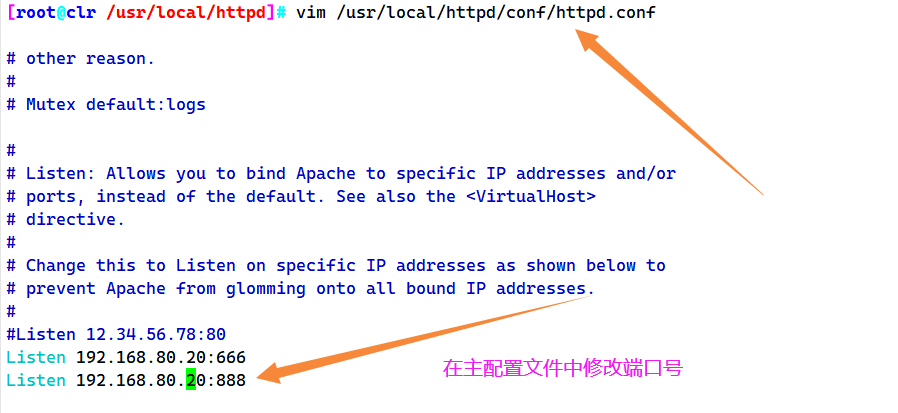
3重启服务并在客户机的浏览器中再次访问虚拟Web主机
[root@clr /usr/local/httpd]# systemctl restart httpd
[root@clr /usr/local/httpd]# netstat -lntp | grep httpd
tcp 0 0 192.168.80.20:888 0.0.0.0:* LISTEN 6168/httpd
tcp 0 0 192.168.80.20:666 0.0.0.0:* LISTEN 6168/httpd

在客户机中浏览器访问不同端口号的域名站点
http://192.168.80.20666
http://192.168.80.20888
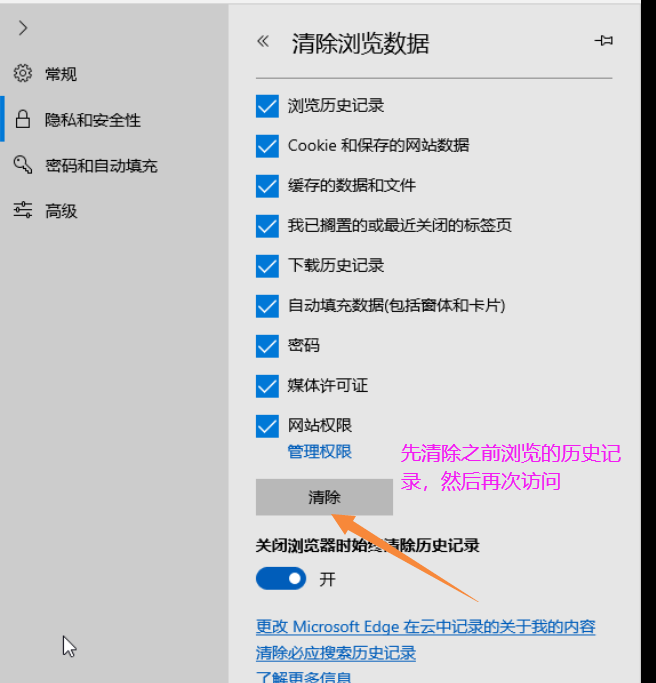
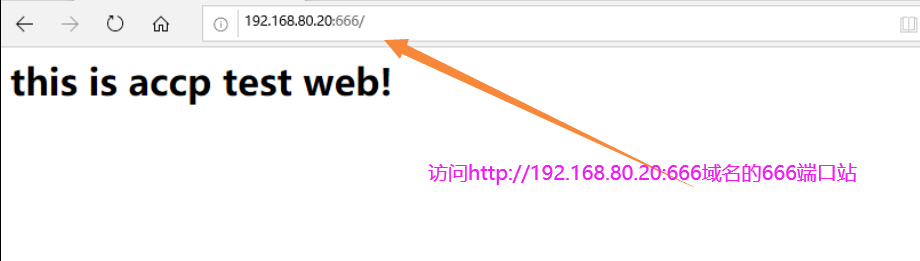
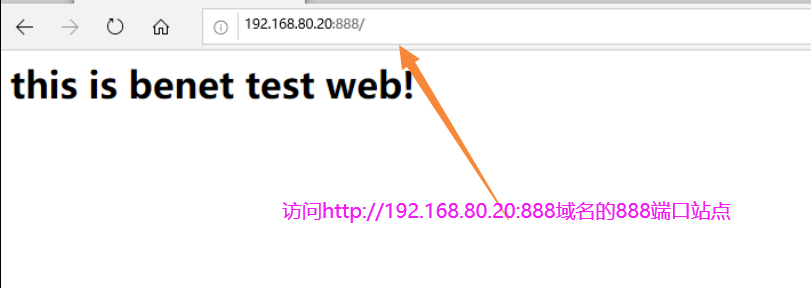
2. Apache 连接保持
Apache服务的主配置文件中/usr/local/httpd/conf/extra/httpd-default.conf各字段含义和功能作用.
| 字段名称 | 功能作用 |
|---|---|
| KeepAlive On | #设置是否打开连接保持功能后面接OFF表示关闭接ON表示打开。可以根据网站的并发请求量决定是否打开即在高并发时打开连接保持功能并发量不高时关闭此功能 |
| MaxKeepAliveRequests 100 | #用于设置在一次长连接中可以传输的最大请求数量超过此最大请求数量就会断开连接最大值的设置决定于网站中网页的内容一般设置数量会多于网站中所有的元素 |
| KeepAliveTimeout 5 | #设置来自同一个客户端一次连接多次请求之间的最大间隔时间即两次请求之间超过该时间连接就会自动断开从而避免客户端占用连接资源 |
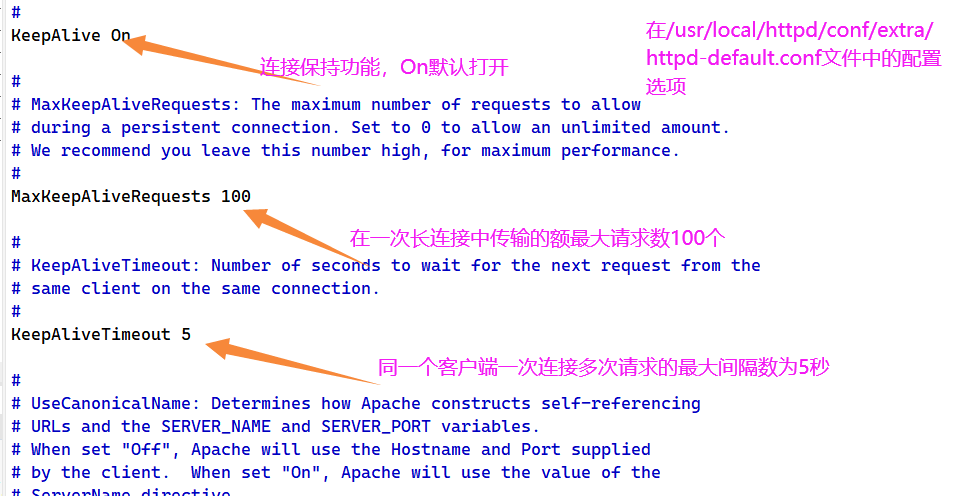
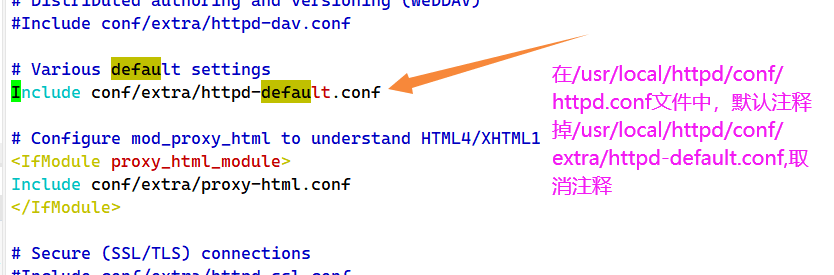
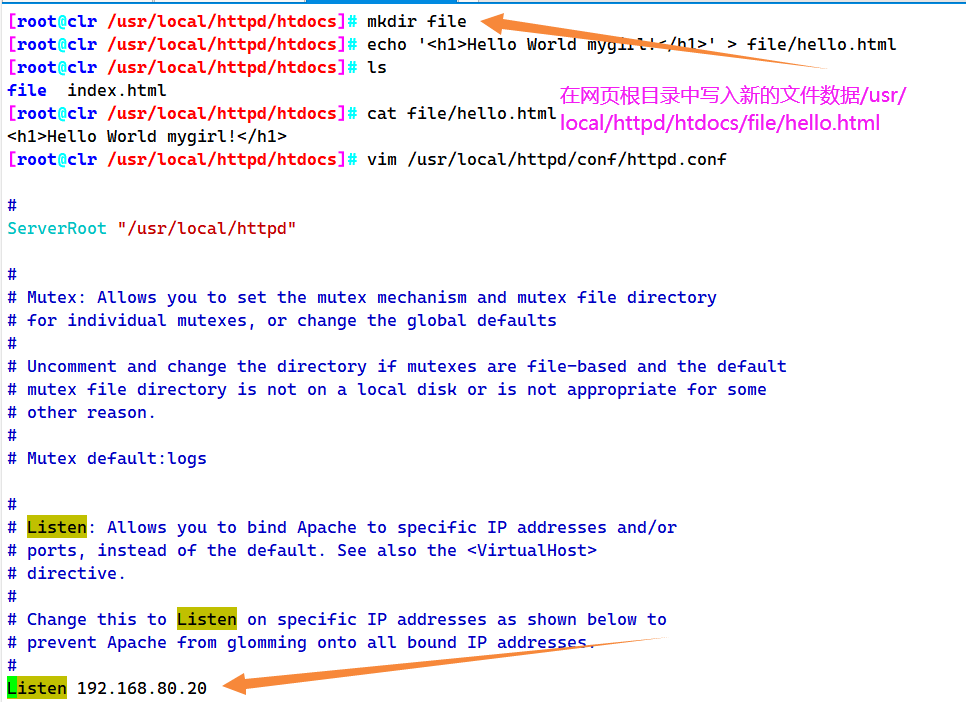

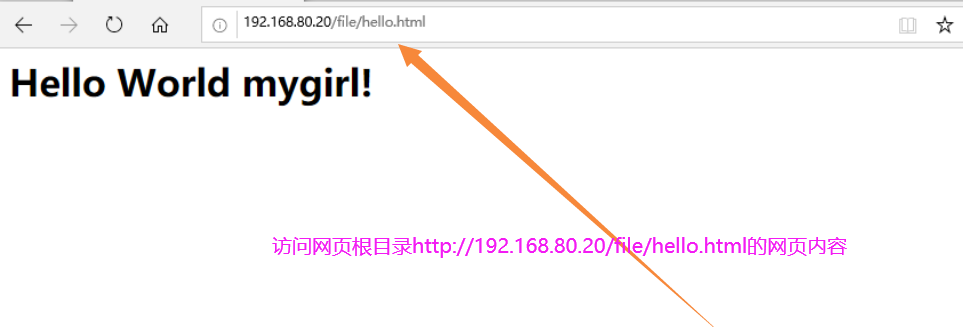
3.构建Web虚拟目录与用户授权限制
1创建用户认证数据文件
cd /usr/local/httpd/bin
./htpasswd -c /usr/local/httpd/conf/user zhangsan
./htpasswd /usr/local/httpd/conf/user lisi
#-c选项表示新建用户数据文件缺省时则表示指定的用户数据文件已经存在用于添加新的用户或修改现有用户的密码。
cat /usr/local/httpd/conf/user #确认用户数据文件
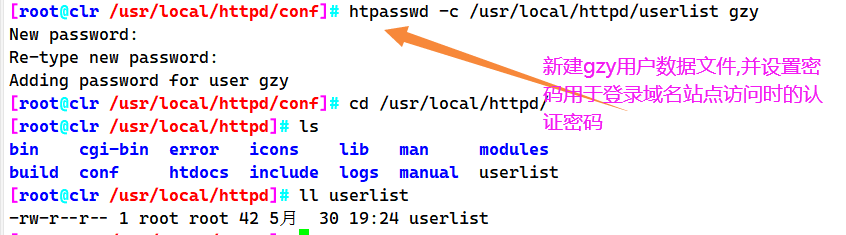
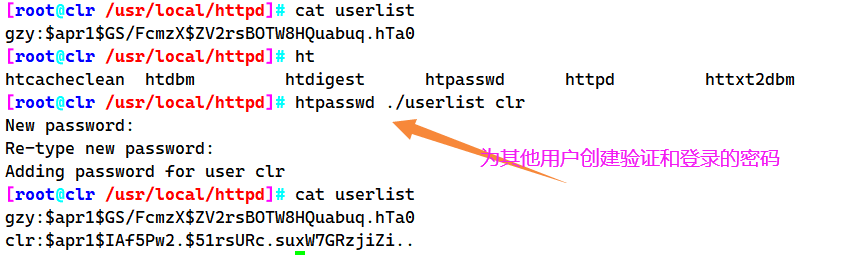
2添加用户授权配置
vim /usr/local/httpd/conf/httpd.conf
--末行添加--
Alias /test /var/www/html/test #设置虚拟目录的根目录/test为虚拟目录名称
<Directory "/var/www/html/test"> #设置虚拟目录配置区域
AuthName "Hello!" #定义受保护的领域名称会在认证对话框中显示
AuthType Basic #设置认证的类型Basic表示基本认证
AuthUserFile /usr/local/httpd/conf/user #设置用于保存用户账号和密码的认证文件的路径
Require valid-user #开启用户认证只有认证文件中的合法用户才能访问
#authgroupfile /usr/local/httpd/conf/group #设置用于保存组账号和密码的认证文件的路径
#Require user zhangsan #仅允许指定用户访问
#Require group zhangsan #仅允许指定组访问
</Directory>
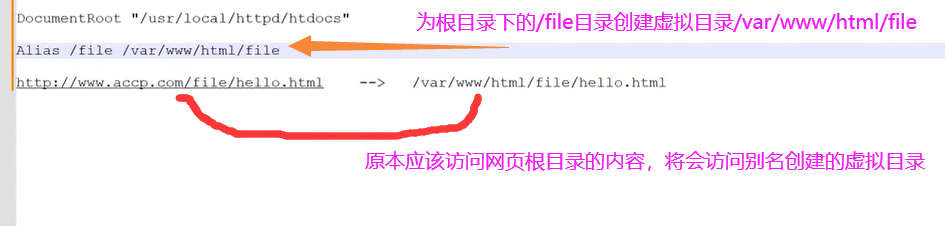
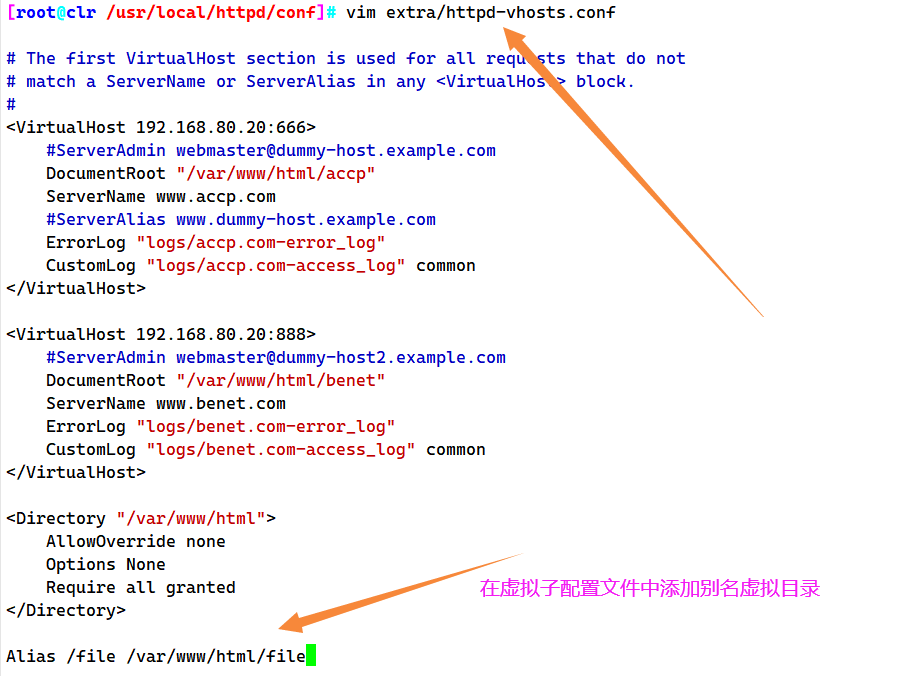
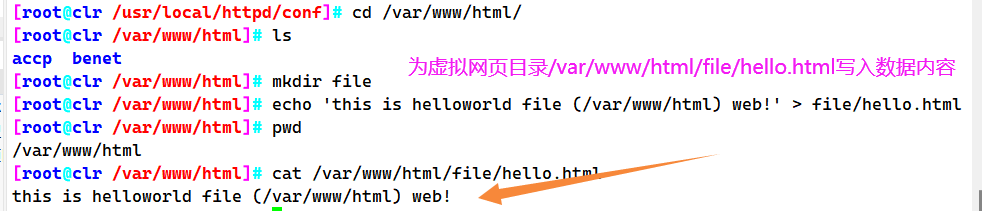
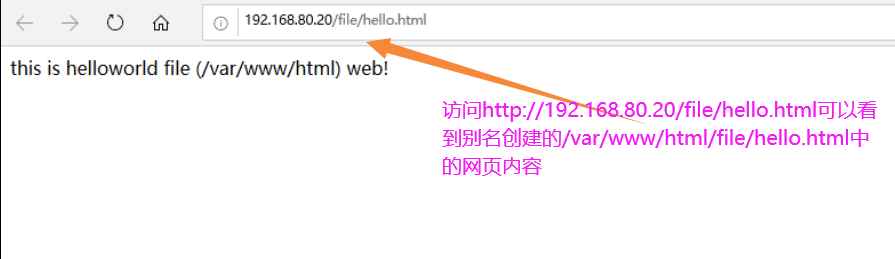

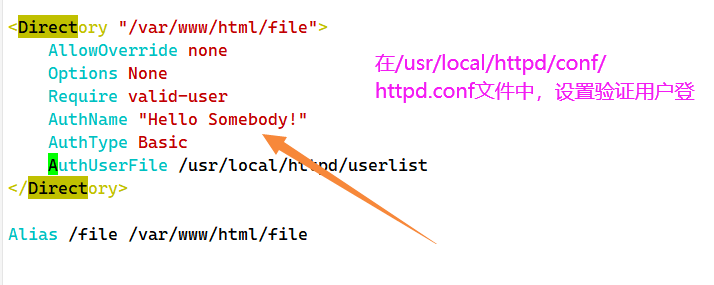
3验证用户访问授权
[root@clr /usr/local/httpd/conf]# cd /var/www/html/
[root@clr /var/www/html]# ls
accp benet
[root@clr /var/www/html]# mkdir file
[root@clr /var/www/html]# echo 'this is helloworld file (/var/www/html) web!' > file/hello.html[root@clr /var/www/html]# pwd
/var/www/html
[root@clr /var/www/html]# cat /var/www/html/file/hello.html
this is helloworld file (/var/www/html) web!
在客户机中浏览器访问
http://192.168.80.20/file/hello.html
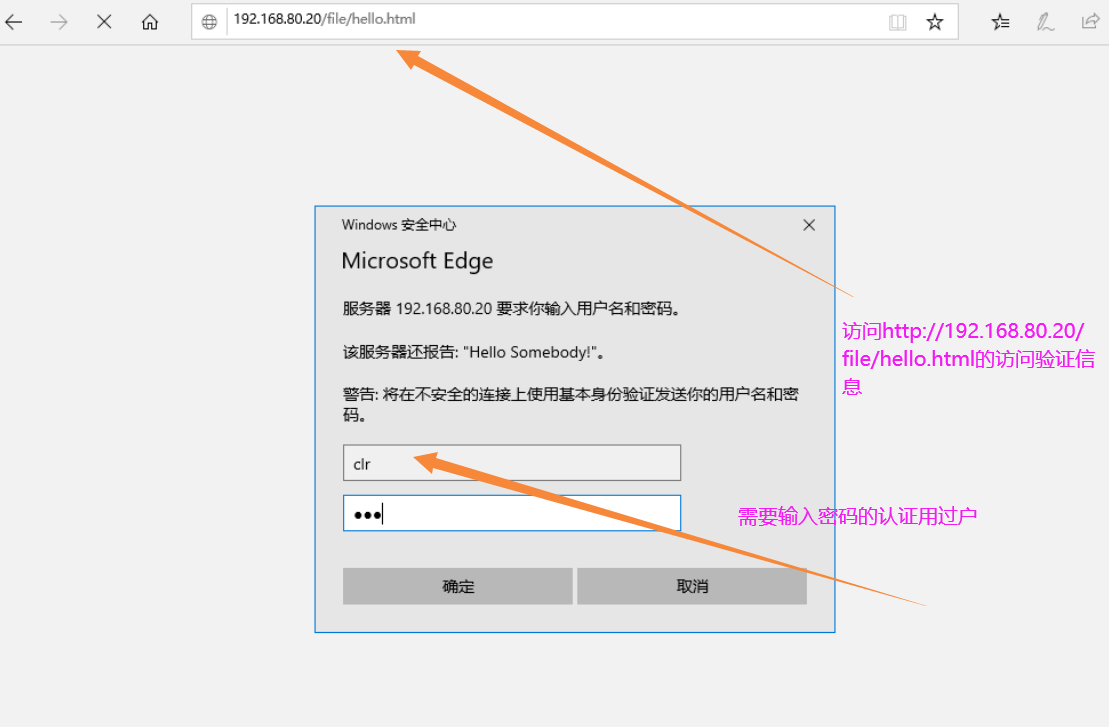
[root@clr /usr/local/httpd/conf]# htpasswd -c /usr/local/httpd/userlist gzy #d第一次创建用户验证密码文件时需要加-c选项
New password:
Re-type new password:
Adding password for user gzy
[root@clr /usr/local/httpd/conf]# cd /usr/local/httpd/ #进入到验证文件目录
[root@clr /usr/local/httpd]# ls
bin cgi-bin error icons lib man modules
build conf htdocs include logs manual userlist
[root@clr /usr/local/httpd]# ll userlist
-rw-r--r-- 1 root root 42 5月 30 19:24 userlist
[root@clr /usr/local/httpd]# cat userlist
gzy:$apr1$GS/FcmzX$ZV2rsBOTW8HQuabuq.hTa0
[root@clr /usr/local/httpd]# htpasswd ./userlist clr #第二次为其他用户设置密码验证
New password:
Re-type new password:
Adding password for user clr
[root@clr /usr/local/httpd]# cat userlist
gzy:$apr1$GS/FcmzX$ZV2rsBOTW8HQuabuq.hTa0
clr:$apr1$IAf5Pw2.$51rsURc.suxW7GRzjiZi..
[root@clr /usr/local/httpd]# systemctl restart httpd
[root@clr /usr/local/httpd]# vim conf/extra/httpd-vhosts.conf
[root@clr /usr/local/httpd]# systemctl restart httpd
[root@clr /usr/local/httpd]# vim /usr/local/httpd/conf/httpd.conf #设置用户密码验证访问网站目录
<Directory "/var/www/html/file">
AllowOverride none
Options None
Require valid-user
AuthName "Hello Somebody!"
AuthType Basic
AuthUserfile /usr/local/httpd/userlist
</Directory>
Alias /file /var/www/html/file
4. Apache 日志分割
使用Apache自带rotatelogs分割工具将Apache的日志进行按每天的日期自动分割。
vim /usr/local/httpd/conf/httpd.conf
--275行--修改
ErrorLog "| /usr/local/bin/rotatelogs -l -l:按使用本地时时间为基准/var/log/httpd/error_%Y%m%d.log 86400" #分割错误日志
--305行--修改
CustomLog "| /usr/local/bin/rotatelogs -l /var/log/httpd/access_%Y%m%d.log 86400" combined #分割访问日志
vim /usr/local/httpd/conf/extra/httpd-vhosts.conf
ErrorLog "| /usr/local/bin/rotatelogs -l /var/log/httpd/benet.com-error_%F.log 86400"
CustomLog "| /usr/local/bin/rotatelogs -l /var/log/httpd/benet.com-access_%F.log 86400" combined
#开头的 | 为管道符号。
#-l选项表示使用本地时间为时间基准。
#86400表示一天即每天生成一个新的日志文件。
mkdir /var/log/httpd #创建分割后的日志文件保存目录
systemctl restart httpd
浏览器访问
http://192.168.80.10
ls /var/log/httpd
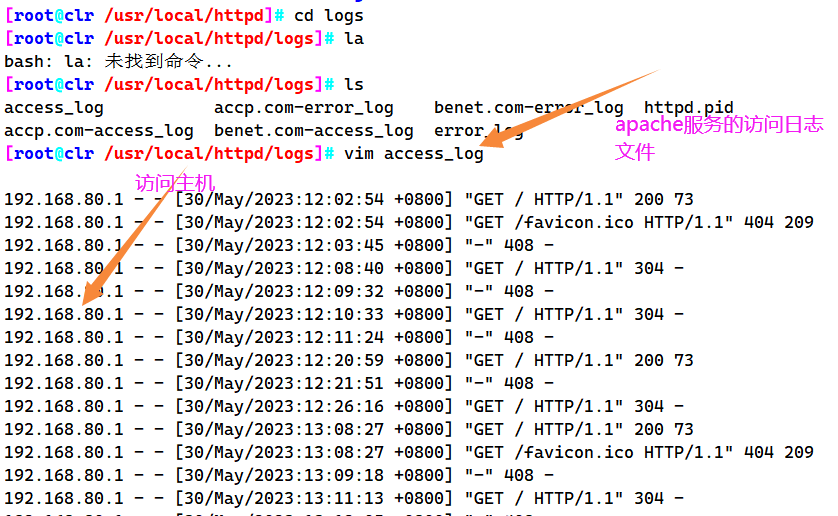

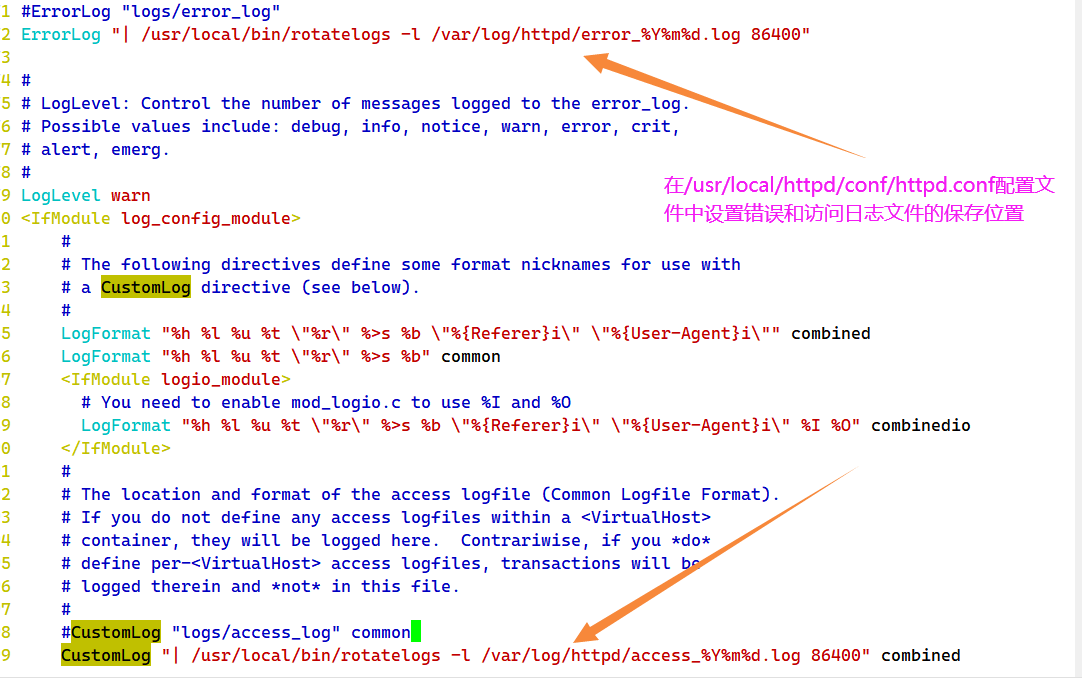
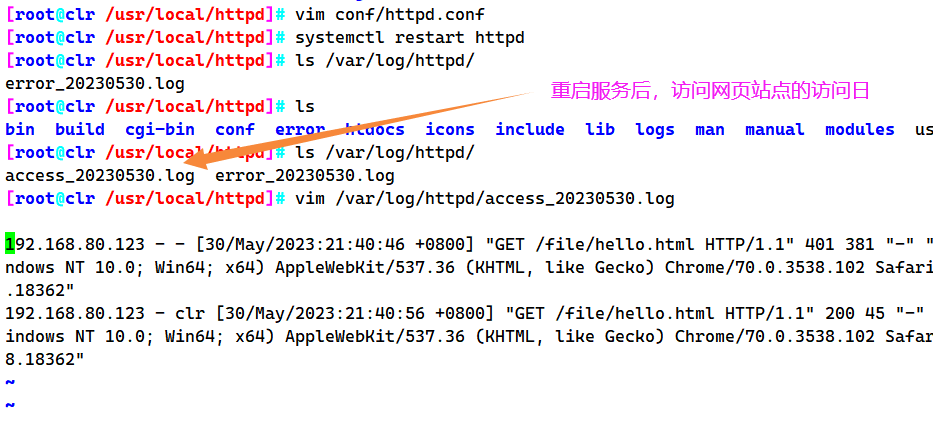
5. 总结
Web虚拟主机
- 基于不同的域名
- 基于不同的IP
- 基于不同的端口
部署步骤
1设置域名解析DNS、hosts
2准备不同web站点的测试网页文档
3修改虚拟机配置文件
4添加网页文档所在目录的访问控制配置
4修改主配置文件加载虚拟机配置文件
6重启服务测试
网页根目录、虚拟目录
DocumentRoot "/usr/local/httpd/htdocs" 网页根目录
Alias /file /var/www/html/file 别名目录虚拟目录
http://www.accp.com/file/hello.html --> /var/www/html/file/hello.html
http://www.accp.com/test/abc.html --> /usr/local/httpd/htdocs/test/abc.html
连接保持
KeepAlive On 开启连接保持
MaxKeepAliveRequests 100 一次连接保持中支持最大的http请求数
KeepAliveTimeout 5 连接保持中两次请求之间的超时时间
用户认证
1创建用户认证文件
htpasswd [-c] 文件路径 用户名 —> 设置密码
2在目录的访问控制配置中添加用户认证配置
<Directory "....">
AllowOverride None
Options None
Require valid-user
AuthName "...."
AuthType Basic
AuthUserFile 指定用户认证文件的路径
</Directory>
3重启服务测试
日志分割
ErrorLog "| /usr/local/bin/rotatelogs -l /var/log/httpd/error_%Y%m%d.log 86400"
CustomLog "| /usr/local/bin/rotatelogs -l /var/log/httpd/access_%Y%m%d.log 86400" combined
| 阿里云国内75折 回扣 微信号:monov8 |
| 阿里云国际,腾讯云国际,低至75折。AWS 93折 免费开户实名账号 代冲值 优惠多多 微信号:monov8 飞机:@monov6 |

